Đối soát Tạm ứng nhân viên¶
Khi tạm ứng đã được phê duyệt và thanh toán, sẽ phát sinh Bút toán sổ nhật ký. Tiếp theo, người dùng cần thực hiện đối soát các phát sinh tạm ứng với các khoản chi tiêu của nhân viên. Phần mềm quản trị hệ thống Viindoo cung cấp tính năng giúp việc đối soát trở nên dễ dàng và nhanh chóng hơn.
Mô-đun cần cài đặt
Để thao tác theo hướng dẫn trong bài viết, bạn cần cài đặt ứng dụng sau:
Chúng ta sẽ làm ví dụ sau để hiểu rõ hơn quy trình đối soát tạm ứng khi ứng dụng phần mềm Viindoo: Nhân viên của bạn tạm ứng một khoản tiền để đi công tác (xem thêm bài viết Quy trình Tạm ứng Nhân viên để biết cách thực hiện quy trình tạm ứng). Sau chuyến công tác, nhân viên này mang chứng từ chi tiêu về để làm các chi tiêu của nhân viên.
Tạo Đối soát Tạm ứng nhân viên¶
Bạn có hai lựa chọn để tạo đối soát như sau:
Đối soát Tạm ứng cho từng nhân viên;
Đối soát hàng loạt.
Đối soát Tạm ứng cho từng nhân viên¶
Truy cập Tạm ứng nhân viên ‣ Kế toán ‣ Đối soát tạm ứng ‣ Mới.

Tại phiếu đối soát tạm ứng chọn các thông tin phù hợp:
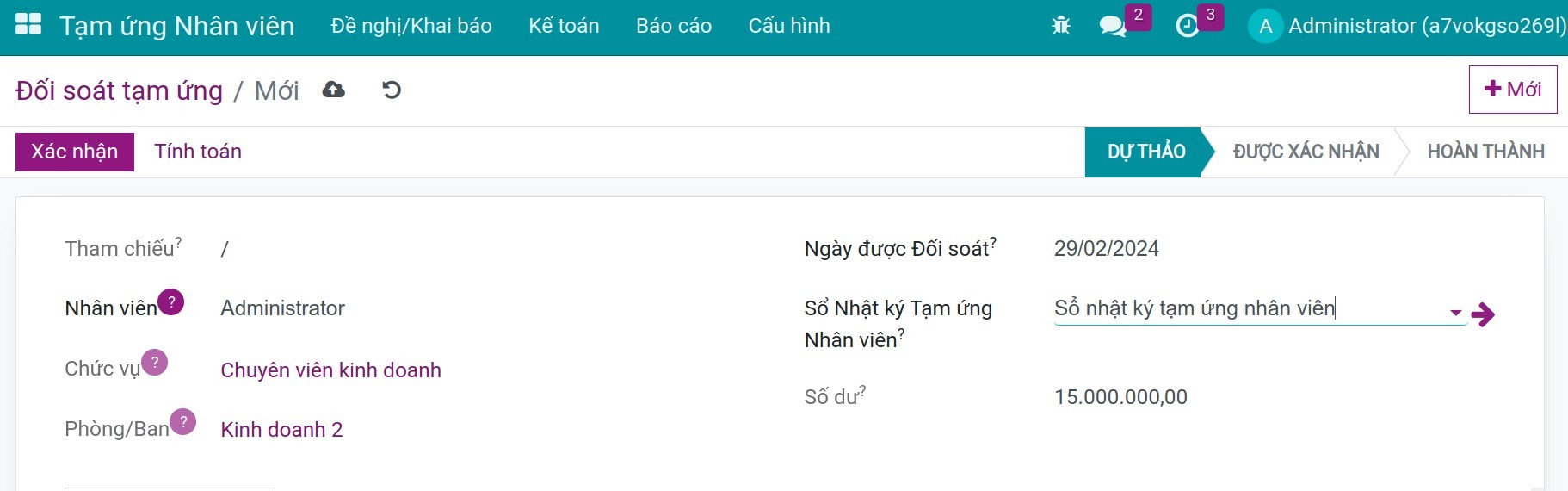
Tham chiếu: Mã phiếu tạm ứng. Mã này sẽ tự động tạo lưu phiếu.
Nhân viên: Nhân viên tạm ứng. Bắt buộc chọn nhân viên. Nếu chọn nhân viên không có khoản tạm ứng nào, hệ thống sẽ không hiển thị ra thông tin đối soát.
Chức vụ, phòng ban: Thông tin này sẽ tự động lấy từ hồ sơ nhân viên tạm ứng.
Ngày được đối soát: Chọn ngày tạo phiếu đối soát.
Sổ Nhật ký Tạm ứng Nhân viên: Sổ Nhật ký mà ghi nhận các khoản tạm ứng của nhân viên.
Số dư: Khoản chênh lệch giữa tiền tạm ứng và chi tiêu.
Đối soát hàng loạt¶
Truy cập Tạm ứng nhân viên ‣ Kế toán ‣ Đối soát hàng loạt ‣ Mới.

Tại đồ thuật đối soát, điền các thông tin phù hợp:
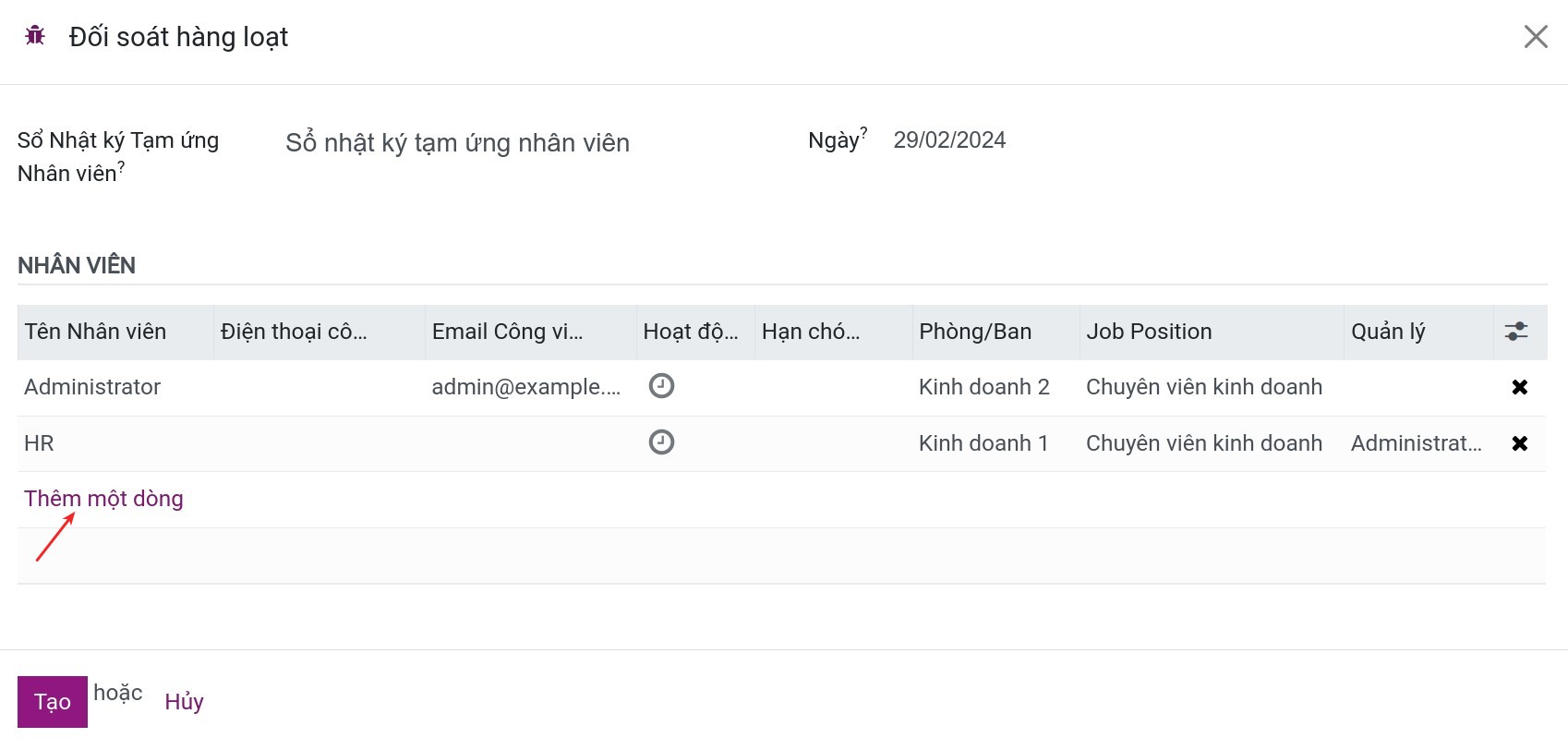
Sổ Nhật ký Tạm ứng Nhân viên: Sổ Nhật ký mà ghi nhận các khoản tạm ứng của nhân viên.
Ngày: Ngày thực hiện đối soát;
Nhân viên: Ấn Thêm một dòng để chọn những nhân viên cần đối soát tạm ứng.
Sau đó ấn Tạo để hòan thành tạo hàng loạt đối soát cho nhân viên.
Sau khi tạo đối soát, Lúc này sẽ có ba tình huống có thể xảy ra như sau:
Chi tiêu bằng với tạm ứng;
Chi tiêu nhiều hơn tạm ứng;
Chi tiêu ít hơn tạm ứng;
Chi tiêu bằng với tạm ứng¶
Nhân viên làm đề nghị tạm ứng phí đi công tác. Phiếu tạm ứng đã được phê duyệt và thanh toán đủ số tiền đã ứng.
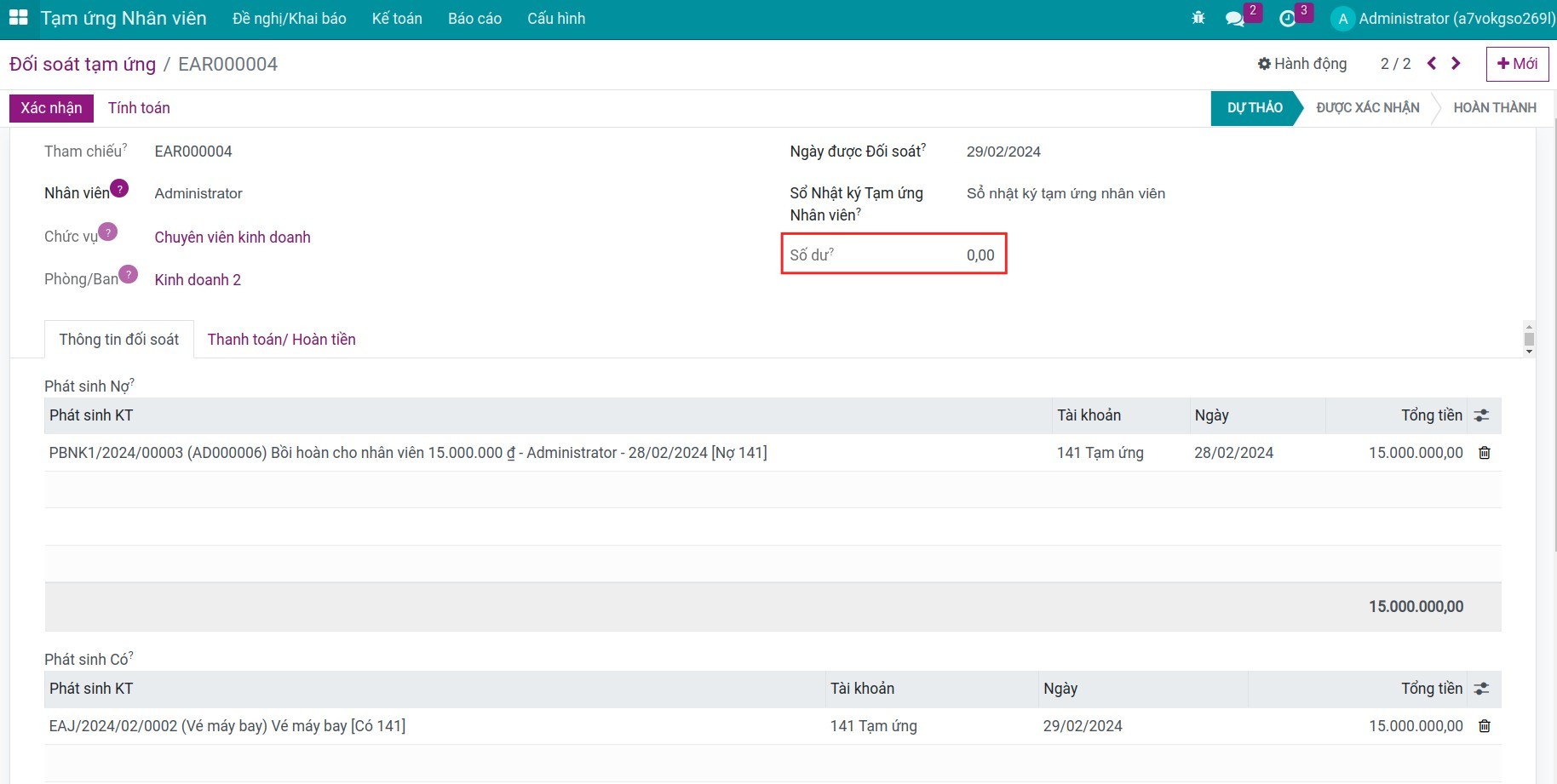
Ấn Xác nhận để thực hiện đối soát. Phiếu đối soát chuyển sang trạng thái Hoàn thành.
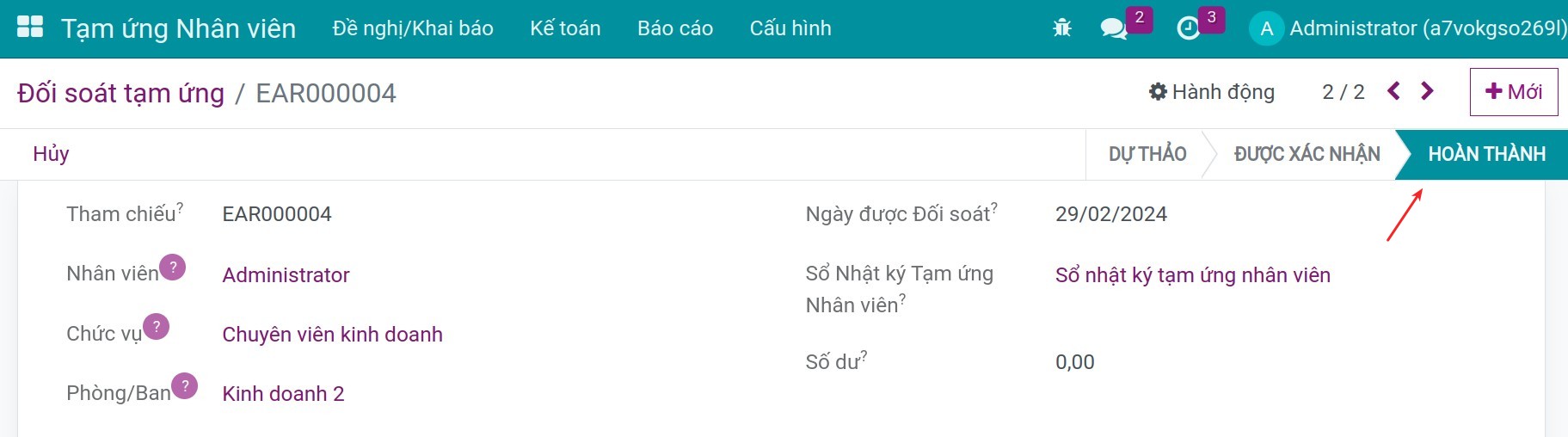
Chi tiêu nhiều hơn tạm ứng¶
Sau khi Xác nhận, vì số tiền tạm ứng ít hơn số tiền đã chi tiêu nên phiếu đối soát chuyển sang trạng thái Đã xác nhận. Hệ thống sẽ gợi ý tiếp tục thanh toán số dư, ấn Thanh toán Nhân viên.
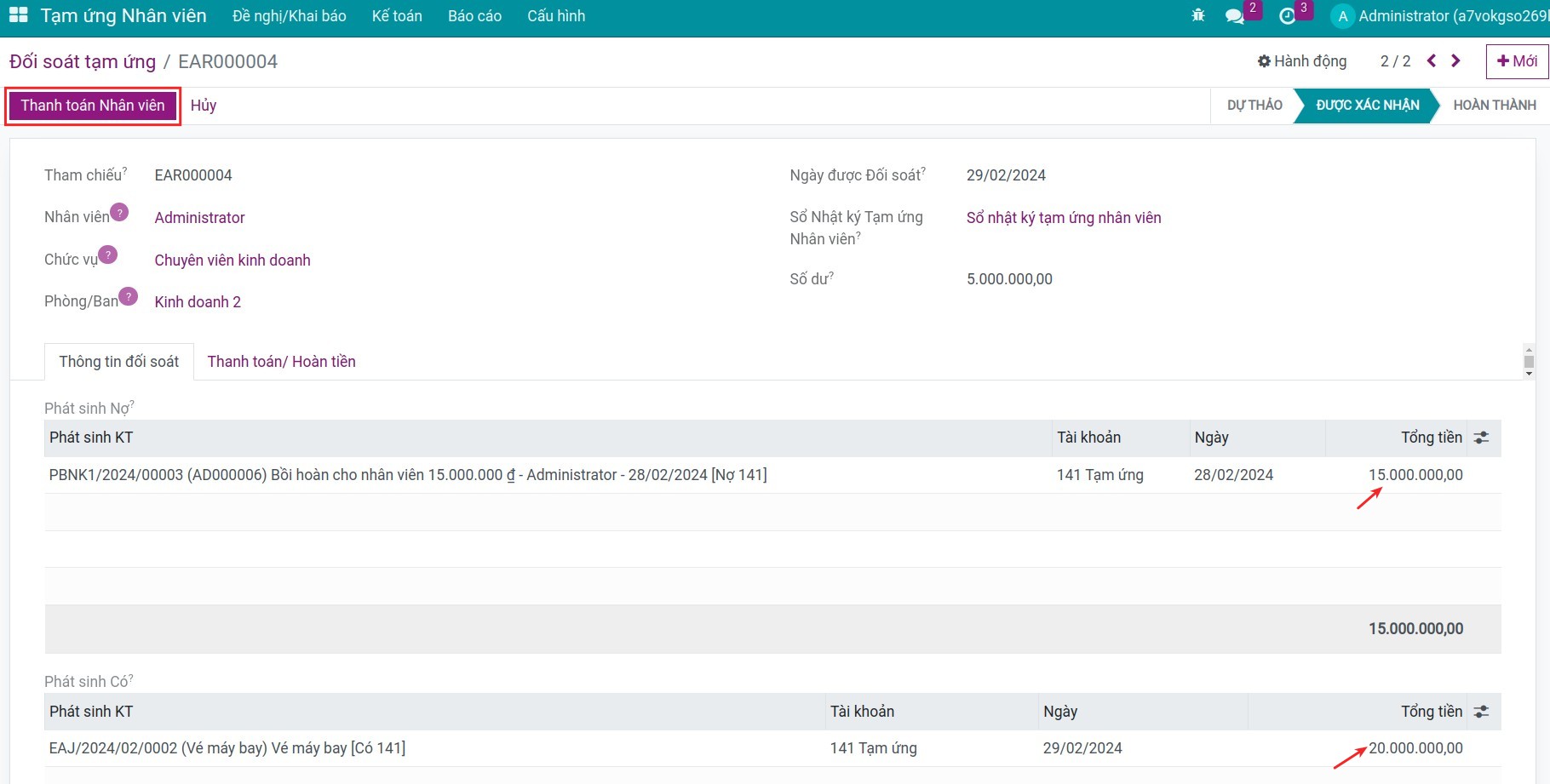
Giao diện ghi nhận thanh toán mở ra:
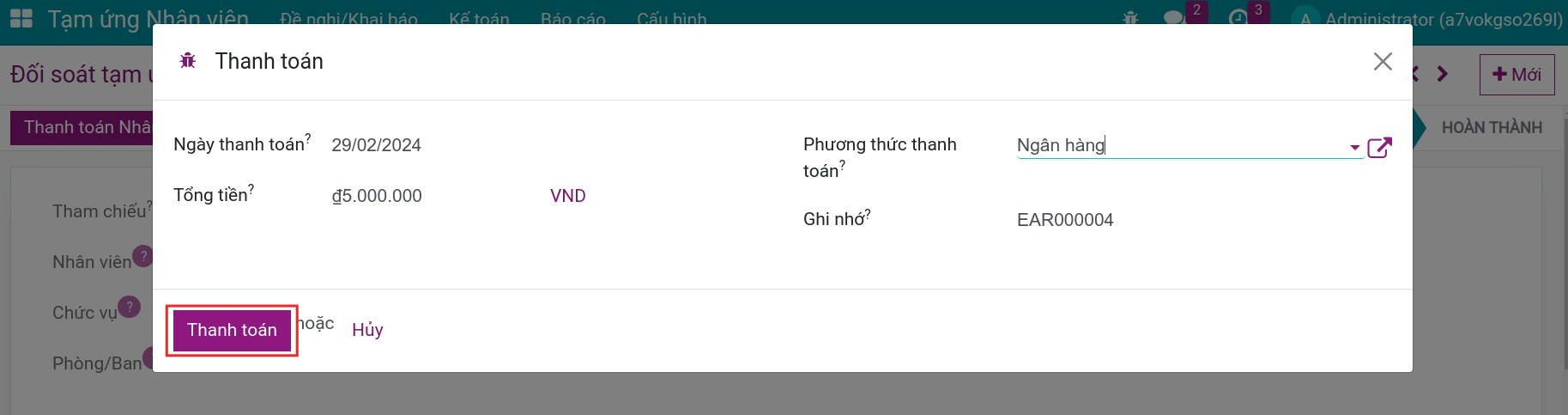
Ấn Thanh toán để hòan thành. Tại tab Thanh toán/ Hoàn tiền sẽ hiển thị các phiếu thanh toán số dư.
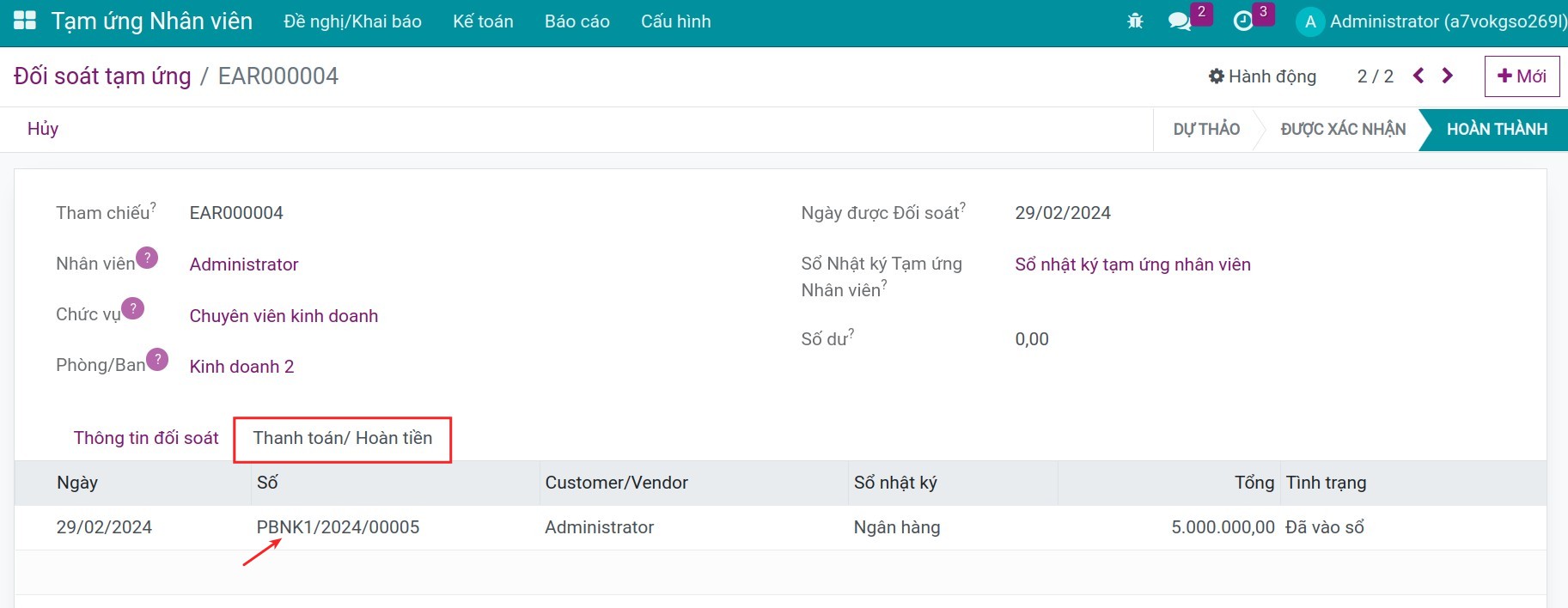
Ấn vào đường dẫn, bạn có thể xem được phiếu thanh toán và bút toán thanh toán khi ấn và Bút toán sổ nhật ký:
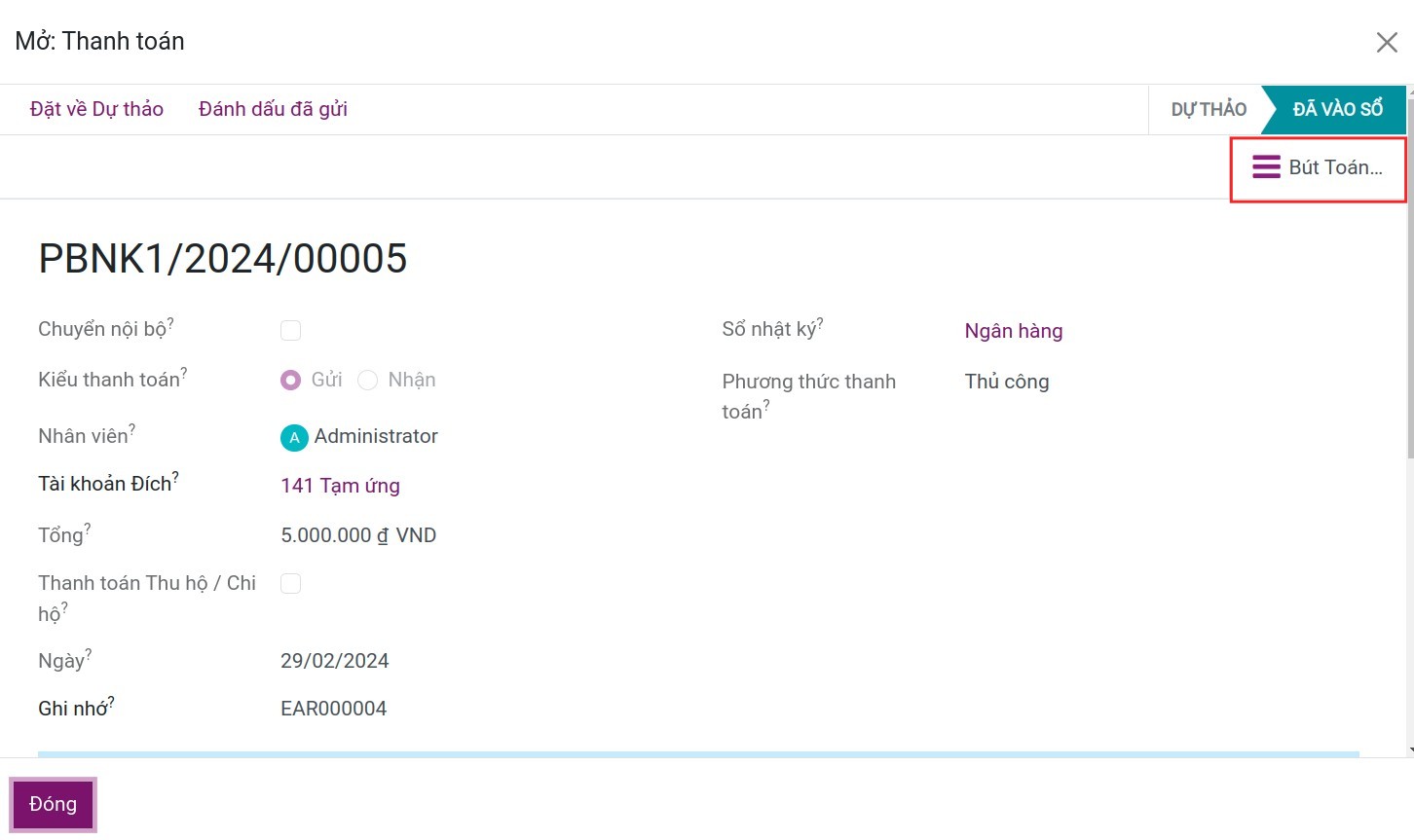
Chi tiêu ít hơn tạm ứng¶
Sau khi ấn Xác nhận, vì số tiền tạm ứng nhiều hơn số tiền đã chi tiêu nên phiếu đối soát chuyển sang trạng thái Đã xác nhận. Hệ thống sẽ gợi ý tiếp tục thanh toán số dư, ấn Nhân viên hoàn tiền.
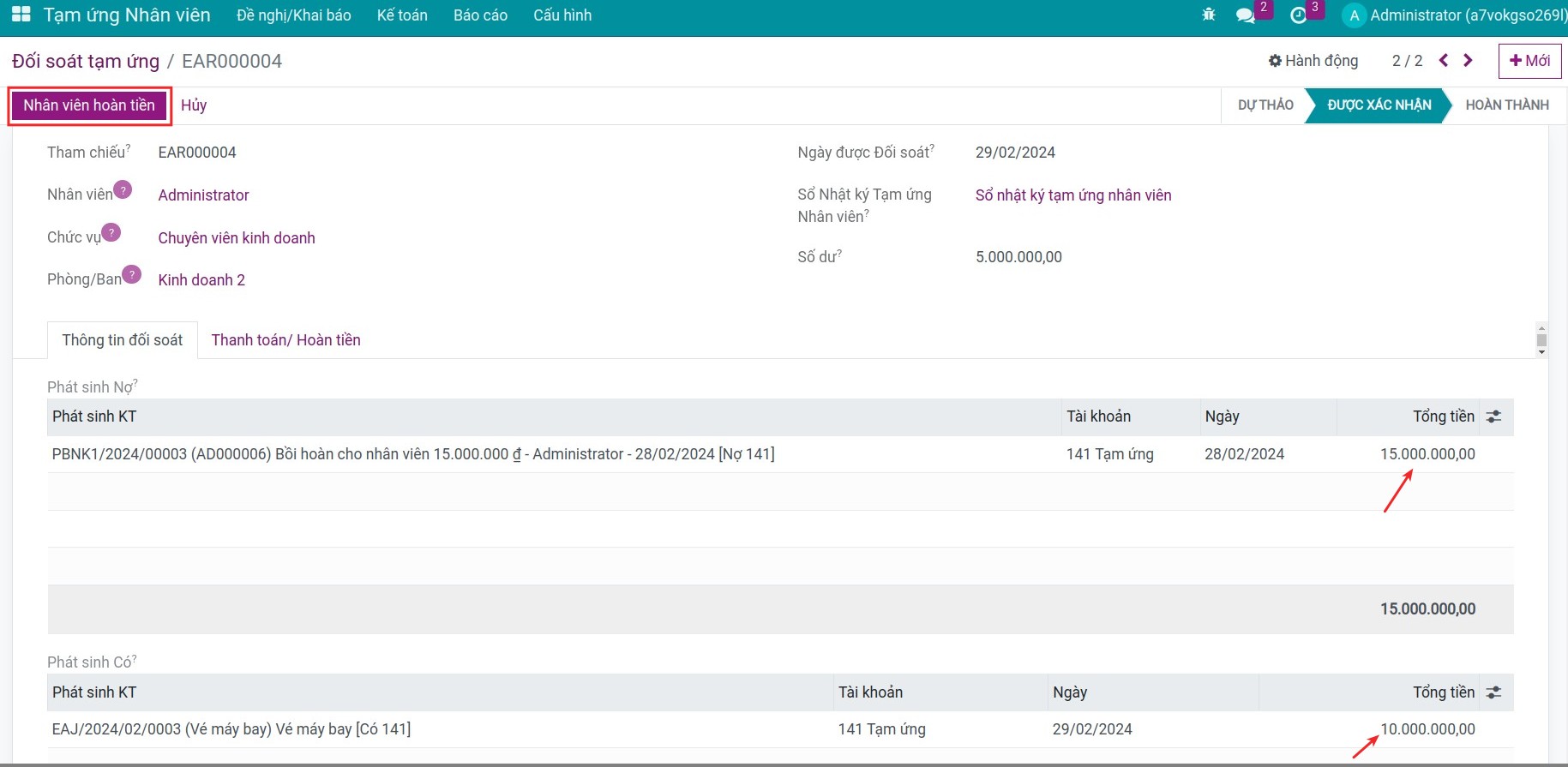
Giao diện ghi nhận thanh toán mở ra:
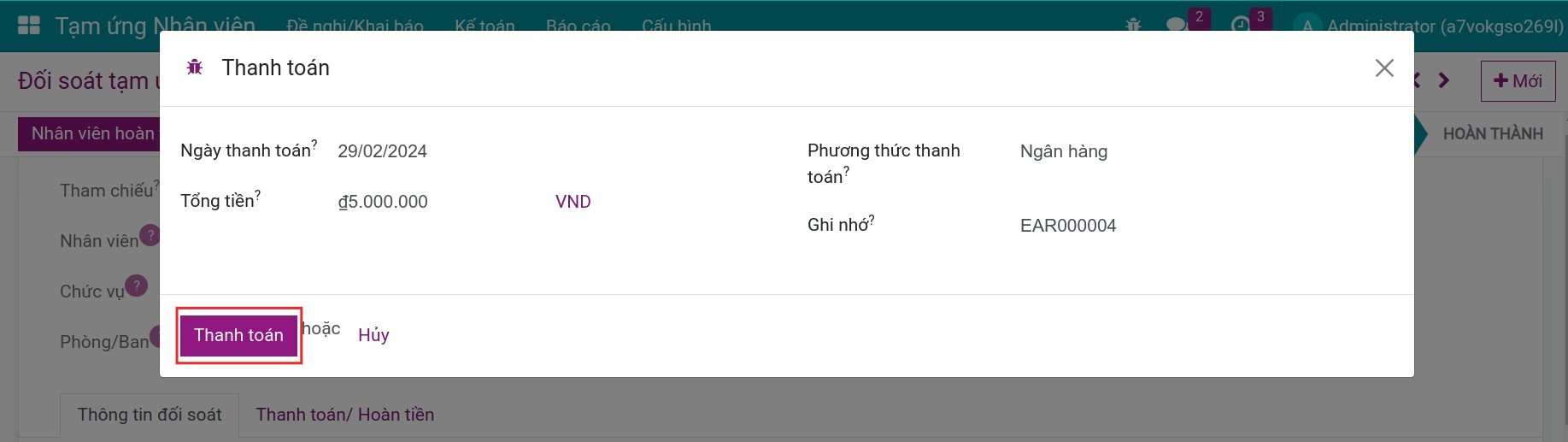
Ấn Thanh toán để hòan thành. Tại tab Thanh toán/ Hoàn tiền sẽ hiển thị các phiếu thanh toán số dư.
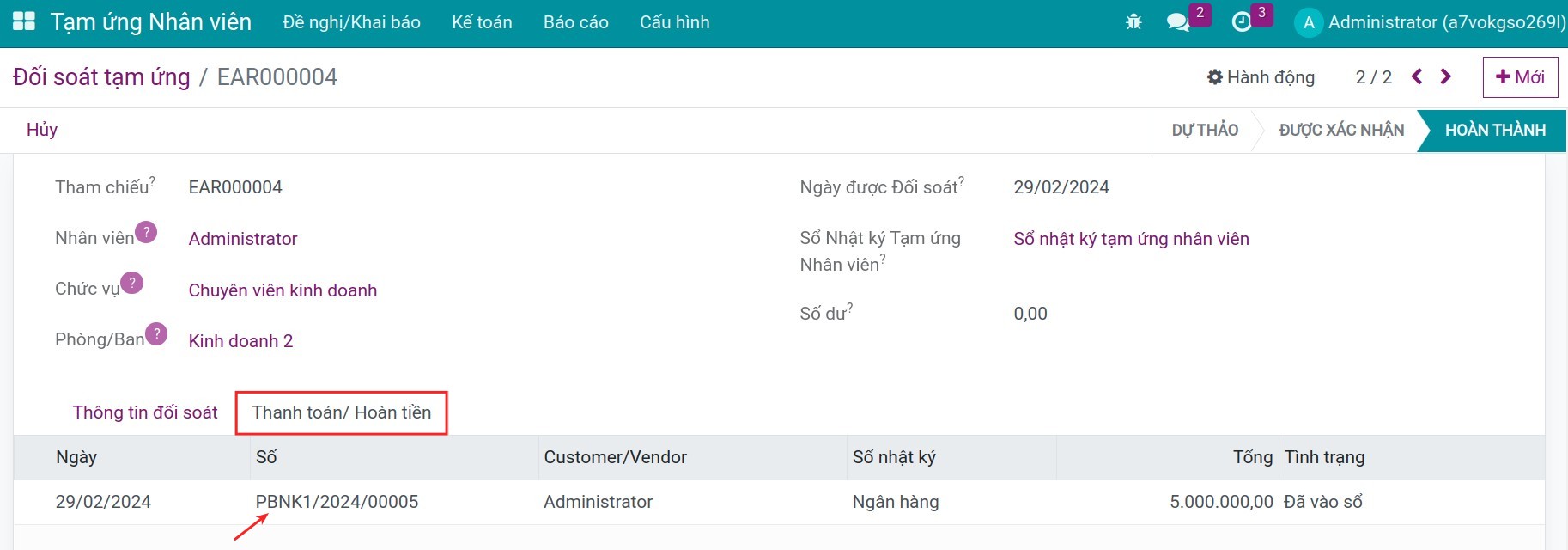
Ấn vào đường dẫn, bạn có thể xem được phiếu thanh toán và bút toán thanh toán khi ấn và Bút toán sổ nhật ký:
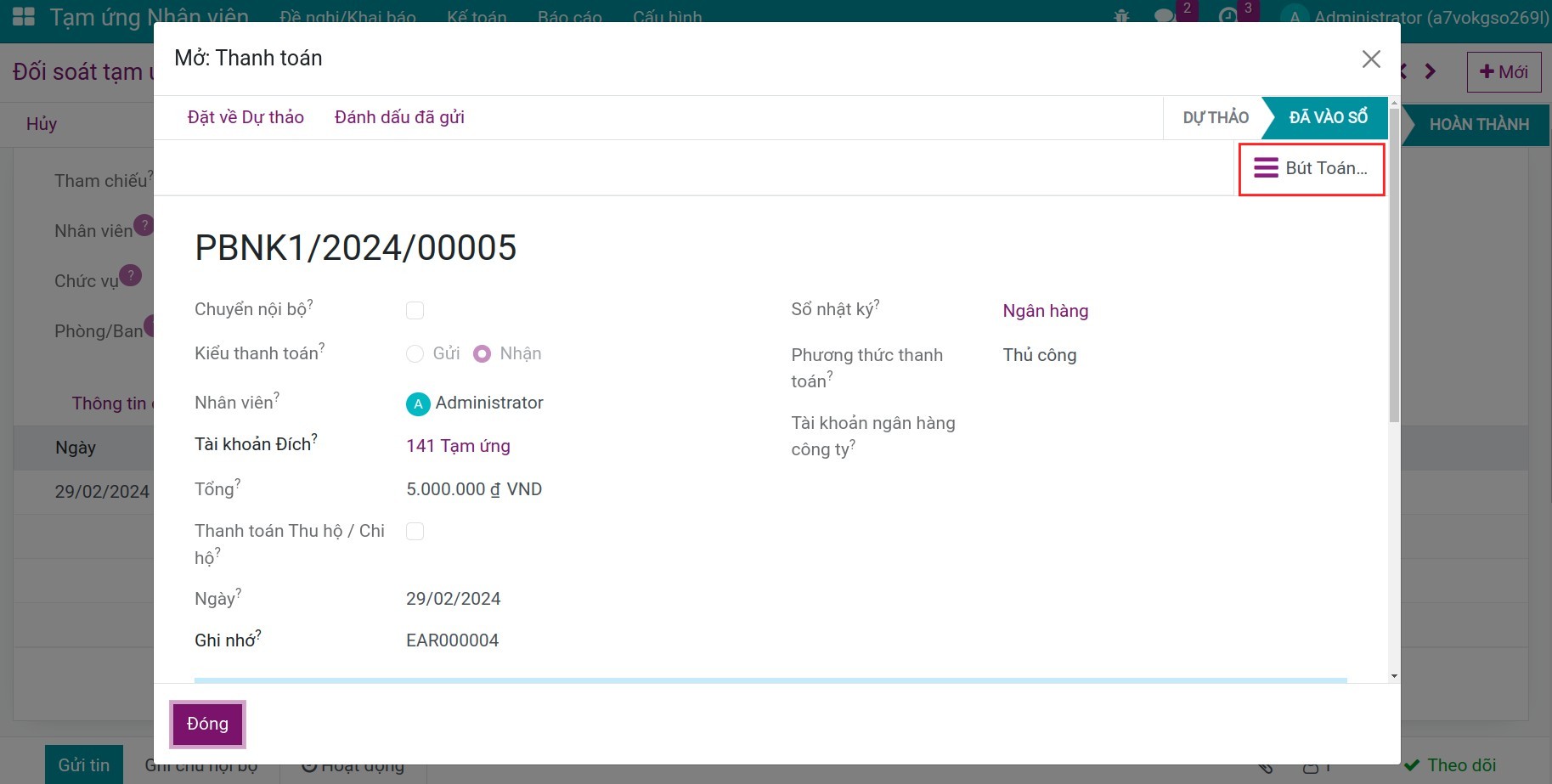
Xem thêm
Bài viết liên quan
Mô-đun tham khảo